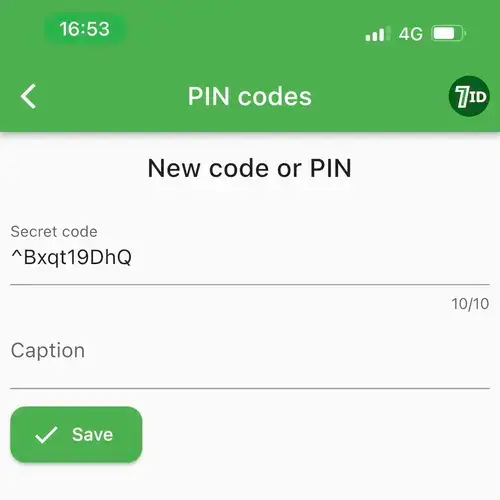Wie scanne ich einen QR-Code von einem Screenshot oder Bild?
Wenn Sie einen QR-Code im Screenshot- oder Bildformat auf Ihrem Smartphone erhalten haben, wie scannen Sie ihn? Wie können Sie überprüfen, wohin dieser QR-Code führt? Lernen Sie aus den folgenden Anweisungen:
- QR-Code generieren: Was kann kodiert werden?
- Wie können Sie einen QR-Code erhalten?
- Wie scannt man einen QR-Code aus einem Bild?
- Generieren, scannen und speichern Sie QR-Codes mit Ihrem Telefon
- Sicherheitstipps zum Scannen von QR-Codes
- Halten Sie die Codes, die Sie benötigen, immer griffbereit!

QR-Code generieren: Was kann kodiert werden?
Bevor Sie QR-Codes von externen Quellen akzeptieren, stellen Sie sicher, dass Sie verstehen, was ein QR-Code ist und was darin kodiert werden kann.
QR-Codes selbst sind eine Art Barcode, sie sind jedoch vielseitiger. Sie können einen QR-Code für verschiedene Arten von Informationen generieren, z. B. einen Standort, einen Text, Zahlungsdetails, eine Speisekarte, eine Website, ein Social-Media-Profil und mehr. Allerdings enthalten QR-Codes typischerweise einen externen Link zu etwas im Internet. Wenn es beispielsweise einen Standort darstellt, wird es mit einem bestimmten Punkt auf der Karte verknüpft, oder wenn es sich um eine PDF-Datei handelt, sollte diese Datei online zugänglich sein.
Wie können Sie einen QR-Code erhalten?
Abhängig von den in einem QR-Code kodierten Informationen kann dieser über verschiedene Kanäle verbreitet und geteilt werden.
Wenn der QR-Code Marketing- oder Werbeinformationen enthält, die eng mit einem bestimmten geografischen Standort verknüpft sind, stoßen Sie möglicherweise auf QR-Codes wie diese: (*) Auf der Straße (*) Auf Bannern (*) Auf Autos (*) Gedruckt (*) Überall in der Offline-Welt
Dies ist eine effektive Möglichkeit, etwas zu bewerben und die Lücke zwischen dem Offline-Standort eines Unternehmens und seinen Online-Aktivitäten zu schließen. Das Scannen solcher QR-Codes ist unkompliziert, da sie offline sind. Alles was Sie brauchen ist: (*) Nehmen Sie Ihr Smartphone zur Hand (*) Öffnen Sie die Kamera-App (*) Halten Sie Ihre Kamera an den QR-Code
Das ist es! Moderne Smartphones können mit ihren Kameras QR-Codes scannen; Sie benötigen dafür keine speziellen Geräte. Das Scannen mit einer Kamera ist jedoch möglicherweise nicht so bequem, da Sie eine klare Vorschau des QR-Codes benötigen und Kameras normalerweise eine verkürzte Vorschau der codierten Links liefern. Die 7ID-App hingegen zeigt zunächst eine vollständige Vorschau des Links an, zu dem der QR-Code führt. Dies erhöht die Sicherheit; Wenn Sie vermuten, dass es sich bei dem Link um Phishing handelt, können Sie Betrug vermeiden.
Wenn der QR-Code digitale Informationen enthält, die nicht strikt an den geografischen Standort gebunden sind, können solche QR-Codes online gesendet werden: (*) Über Instant Messages (wie WhatsApp) (*) Per SMS (*) Per E-Mail (*) In sozialen Medien
In diesem Fall helfen QR-Codes den Absendern dabei, das Teilen langer Links zu vermeiden und vereinfachen häufig die Interaktion des Empfängers mit den Links. Beispielsweise könnte Ihnen jemand einen Zahlungs-QR-Code senden, den Sie scannen können, um festzustellen, dass alle Empfängerfelder und sogar der Betrag vorausgefüllt sind. Alles, was Sie tun müssen, ist auf Senden zu klicken.
Diese QR-Codes sind sehr praktisch, aber die Wahrscheinlichkeit ist groß, dass Sie alles, was Sie online erhalten, mit Ihrem Smartphone öffnen. Wie scannt man also einen solchen QR-Code?
Wie scannt man einen QR-Code aus einem Bild?
Wenn Sie online, insbesondere auf Ihrem Smartphone, einen QR-Code erhalten haben, können Sie diesen nicht mit Ihrer Kamera scannen. Um auf die Daten solcher QR-Codes zugreifen zu können, müssen Sie diese zunächst in Ihrer Galerie speichern.
Wenn Sie über Messenger wie WhatsApp einen QR-Code erhalten, können Sie diesen im Bildformat herunterladen. Tippen Sie dazu darauf, halten Sie den Finger darauf und wählen Sie im Dropdown-Menü „Speichern“ aus.
Wenn Sie einen QR-Code per E-Mail erhalten, wird dieser in der Regel auch als Bilddatei angehängt. Sie können darauf tippen und es öffnet sich auf Ihrem Smartphone im Vollbildmodus. Hier sehen Sie eine Option zum Herunterladen. Darüber hinaus erkennen einige Smartphones (wie iOS) möglicherweise solche QR-Codes und bieten an, sie einzurahmen und in Ihrem Browser zu öffnen. Dies ist zwar sehr praktisch, für solche Fälle gibt es jedoch keine sichere Vorschau. Wenn Sie sich also beim QR-Code nicht hundertprozentig sicher sind, empfiehlt es sich, ihn zunächst in Ihrer Galerie zu speichern.
Sobald es in Ihrer Galerie gespeichert ist, können Sie es zum Scannen in die 7ID-App herunterladen.
Generieren, scannen und speichern Sie QR-Codes mit Ihrem Telefon
Zum Scannen, Generieren und Speichern Ihrer QR-Codes können Sie eine multifunktionale App namens 7ID verwenden. Mit seiner benutzerfreundlichen und minimalistischen Oberfläche ermöglicht Ihnen 7ID, vorhandene QR-Codes zu speichern, neue zu generieren, sie zu scannen und zu teilen.
Wenn Sie einen QR-Code von einem Bild oder Screenshot scannen müssen, befolgen Sie diese Schritte: (*) Laden Sie die 7ID-App von Google Play oder AppStore herunter; (*) Starten Sie 7ID und gehen Sie zum Abschnitt QR- und Barcodes. (*) Wählen Sie die Option Bild mit Code auswählen; (*) Wählen Sie das Bild aus Ihrer Galerie aus; (*) Nach einem kurzen Scan zeigt 7ID eine Vorschau des im QR-Code codierten Links an; (*) Wenn Sie diesen QR-Code speichern müssen, fügen Sie seinen Namen in das Feld „Beschriftung“ ein. (*) Tippen Sie auf Speichern; (*) Tippen Sie bei Bedarf im QR-Code auf Link öffnen.
7ID erstellt aus dem Bild eine übersichtliche Vollbildversion des QR-Codes und speichert diese. Wenn Sie den QR-Code jemandem zeigen oder online teilen möchten, ist er nur einen Fingertipp entfernt!
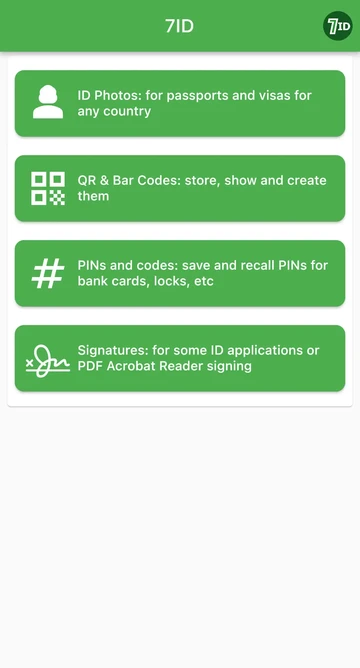
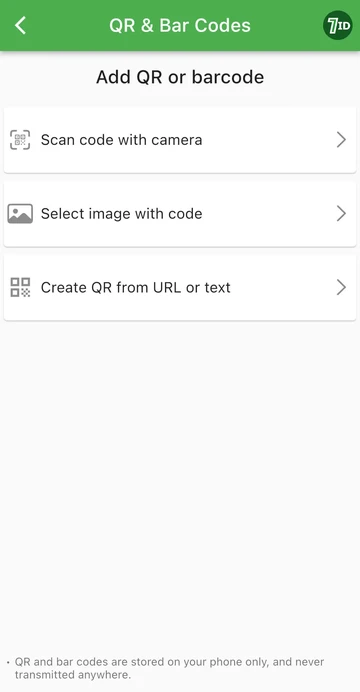
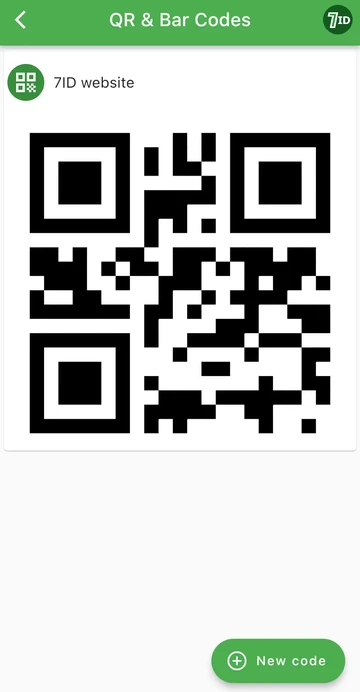
Die 7ID-App funktioniert nicht nur mit QR, sondern auch mit Barcodes. Die Schritte sind die gleichen.
Sicherheitstipps zum Scannen von QR-Codes
Solange QR-Codes nicht gescannt werden, stellen sie keinen Schaden für Sie oder Ihr Gerät dar. Daher sind QR-Codes selbst nicht gefährlich. Allerdings kann der in einem QR-Code codierte Link wie jeder andere Link im Internet riskant sein. Beantworten Sie daher vor dem Scannen eines QR-Codes unbedingt die folgenden Fragen:
Wenn Sie der Person vertrauen, die Ihnen einen QR-Code sendet, und verstehen, was dieser QR-Code bedeutet, können Sie ihn sicher scannen und dem Link folgen. Sie sollten jedoch auch darauf achten, dass Ihr Scanner beim Scannen des Codes den Link nicht automatisch ohne Ihre Bestätigung öffnet. Dies lässt sich ganz einfach mit der 7ID-App verwalten, da diese eine Vorschau des im QR-Code kodierten Links anzeigt und Sie zu weiteren Aktionen auffordert.
Halten Sie die Codes, die Sie benötigen, immer griffbereit!
7ID ist eine multifunktionale Anwendung, die nicht nur als QR-Code-Scanner, sondern auch für folgende Zwecke verwendet werden kann:
- QR- und Barcode-Speicherung: Sammeln Sie alle benötigten Codebilder an einem Ort, anstatt in der Galerie danach zu suchen. Neben QR-Codes können auch Barcodes, beispielsweise von Kundenkarten, bequem hinterlegt werden. Auf diese Weise müssen Sie nicht mehr alle Rabattkarten im Portemonnaie mit sich führen, sondern scannen einfach den Barcode.
- QR-Code-Generator: Erstellen Sie Ihre eigenen Codes basierend auf den von Ihnen benötigten Daten.
- Speicherung von PINs und Passwörtern: Speichern Sie geheime Zugangscodes sicher und verschlüsselt.
- Ersteller von Ausweisfotos: Wandeln Sie Ihr Bild sofort in ein Passfoto um, indem Sie es einfach in die App hochladen.
Mehr lesen:

QR-Code-Visitenkarte (vCard): Wie erstellt und verwendet man sie?
Lesen Sie den Artikel
Der ultimative Leitfaden zur Sky-Geräte-PIN: Sicherheit, Einrichtung und mehr
Lesen Sie den Artikel